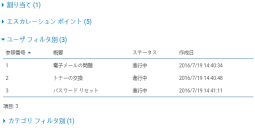プロセスの処理
プロセス ウィンドウでは、情報をプロセス (申請や変更など) に追加または更新し、プロセスを進めることができます。画面上部には、プロセス タイプ、プロセス ID (保存されたプロセス)、および現在のプロセス コンポーネント (メモ、割り当てなど) が表示されます。
ウィンドウの完了
Workspaces のほとんどのフィールドを入力および更新できます。変更を保存するには、ウィンドウ内の [OK] または [適用] をクリックします (Web Access のシステム環境設定を使用してこれらのボタンに表示されるテキストを変更する方法については、「システム環境設定」をご参照ください)。既に保存されたレコードについては、更新できるフィールドに![]() が表示されます。
が表示されます。
一部のフィールドはウィンドウの他のフィールドに関連付けられ、関連するフィールドの値を選択すると自動的に入力されます。その他のフィールドはコピーに関連付けられ、コピー ルールを使用して属性間で値がコピーされます。関連フィールドとコピー ルール、および Workspaces でのコピー ルールの相違については、「関連付けられた属性のコピー」をご参照ください。
注意: オブジェクト デザイナーのオブジェクトでロックポリシーが有効な場合でも、現時点では、楽観ロック ポリシーは Workspaces に適用されません。
システムのウィンドウは、データが入力されたときに表示が変更されるように設計されている場合があります。動的ウィンドウの設計については、「動的ウィンドウ」をご参照ください。
グループ ボックスのの見出しの矢印アイコンを使用して、Workspaces の個別のグループ ボックスを展開して折りたたむことができます。また、ページ ヘッダーで + すべて展開 および – すべて折りたたむ アイコンを使用すると、ウィンドウのすべてのグループ ボックスを展開して折りたたむことができます。
TAB キーを使用してフィールド間を移動できます。また、カテゴリ フィールドにフォーカスがあるときには、キーボードの矢印キーを使用して、カテゴリ コントロールの周囲を移動できます。カテゴリ コントロールでハイライトされた値を選択するには、TAB または ENTER を押します。
必須日付をクリックすると、日付コンポーネントのみを設定する日時コントロールが更新されます。ただし、時刻コンポーネントのみまたは日時コンポーネントの両方のいずれかを設定する日時コントロールは、 をクリックするまで更新されません。必須入力のフィールドのラベルには * が表示されます。
をクリックするまで更新されません。必須入力のフィールドのラベルには * が表示されます。
読み取り専用ウィンドウの HTML フィールドには、書式設定されたコンテンツが表示され、書式設定ツールバーには編集可能な HTML 対応フィールドが表示されます。
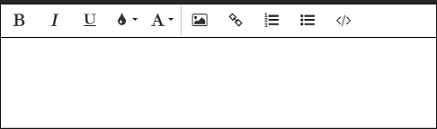
次のボタンとキーボード ショートカットは書式設定ツールバーで使用できます。
|
アイコン |
機能 |
キーボード ショートカット |
|---|---|---|
|
|
太字 |
b |
|
|
斜体 |
i |
|
|
下線 |
u |
|
|
文字色 |
|
|
|
文字サイズ |
|
|
|
画像の挿入 |
p |
|
|
リンクの挿入 |
k |
|
|
番号付きリスト |
|
|
|
箇条書きリスト |
|
|
|
HTML コードを表示/非表示 |
|
関連オブジェクトが表示されるプロセス ウィンドウの一部のフィールドは、ラベルをハイパーリンクとして表示するように構成されている場合があります。このハイパーリンクをクリックすると、現行ウィンドウの上に、関連オブジェクトの読み取り専用ウィンドウが表示されます。[キャンセル] をクリックすると閉じます。
プロセスを進める
プロセスを完了するために必要な正確なステップは、プロセスの設計方法によって異なります。詳細については、IT 部門に確認してください。プロセスで実行できる処理は、使用中のプロセスとステータスによって異なる場合があります。利用可能な処理も、権限によって異なります。[処理] パネルには実行可能な処理が表示されます。
パネル タイトルの横の矢印アイコンを使用して、[処理] パネルを展開または折りたたむことができます。既定では、パネルは小さい画面上で折りたたまれ、大きい画面で展開されます。プロセスを進める処理は、区切りの上のパネルの上に表示されます。任意の処理は区切りの下に表示されます。
プロセスを進めるには:
- [処理] パネルで任意の処理をクリックします。
処理にウィンドウまたはクエリ リストが関連付けられている場合、ウィンドウまたはリストが表示されます。そうでない場合は、確認メッセージが表示されます。元のウィンドウは画面の下、処理ウィンドウの下に移動し、読み取り専用になります。つまり、元のウィンドウを簡単に参照し、情報をコピーできます。処理ウィンドウで [キャンセル] をクリックすると、元のウィンドウが画面の上に戻ります。
プロセスからのサブクラスの作成
特定のオブジェクトのサブクラスを作成できます。たとえば、構成項目オブジェクトには、サーバ、ノートブック、ワークステーションなどのさまざまなサブクラスがあります。プロセスでは、サブクラスを含むオブジェクトの新しいインスタンスを作成する処理をクリックすると、[作成するこの項目のタイプを選択] リストが表示され、このリストから使用可能なサブクラスを選択できます。
その他の項目の表示
特定のコンポーネントの複数のインスタンスをプロセスに追加できます (メモ、割り当て、リマインダーなど)。これらのタイプのコンポーネントは「コレクション」と呼ばれ、プロセス ウィンドウ下部のコントロールから表示できます。一度にこのコントロールの複数のセクションを展開し、選択中のいずれかの項目をクリックすると開きます。
各種プロセス コンポーネントの詳細については、「標準的なプロセス コンポーネント」をご参照ください。
Workspaces の履歴
アナリストは、[処理] パネルの下で [履歴] をクリックすると、プロセスを時系列で表示できます。必要に応じて、履歴をフィルタリングし、選択したオブジェクトに対する処理または選択したユーザまたはグループによる処理のみを表示できます。権限がある場合にのみ項目を表示できます。
すべてのユーザ タイプが履歴を使用できるようにする場合は、Web Access のシステム環境設定ページの [アナリストにのみ履歴を表示する] は false です。詳細については、「システム環境設定」をご参照ください。
履歴のビューには2種類あります。
- タイムラインは、タイムライン上でプロセスに対して実行された処理を表示します。左側には手動処理、右側には自動処理が表示されます。適切な権限がある場合は、タイムラインの項目をクリックすると、該当するページが開き、詳細を確認したり、項目を更新できます。
- 文書には、各処理のウィンドウからのフィールドが時系列で表示されます。[印刷] ボタンを使用すると、文書ビューを印刷できます。
複数のフィルタを適用し、履歴で関心がある項目を表示できます。
履歴にフィルタを適用するには:
- [環境設定] を展開し、履歴に表示される処理を選択します。
選択した処理はコントロールの下に表示されます。フィルタから処理を削除するには、名前の横の x をクリックします。 - 必要に応じて、作成者と作成グループ値を選択します。
- [最後の (時間/日/月/年) を表示] コントロールを使用して、履歴を表示する期間を指定します。
- [並べ替え] リストで、[早い順] または [遅い順] を選択します。
- [ビュー タイプ] リストで、[タイムライン] または [文書] を選択します。
- 自動処理を履歴に表示する場合は、[自動処理を表示する] を選択します。
- オブジェクト デザイナーで [監査可能] プロパティが True に設定された属性への変更を履歴に表示する場合は、[監査可能な属性のエントリを表示する] を選択します。
- [ビュー タイプ] を [文書] に設定した場合は、値を含まないフィールドを文書ビューに表示するには、[空のフィールドを表示する] を選択します。そうでない場合は、空のフィールドが文書ビューから省略されます。
- [適用] をクリックすると、フィルターが現在の履歴に適用されます。
[保存] をクリックすると、現在のタイプのプロセスの履歴を表示する環境設定として、選択したフィルタ定義が保存されます。次に履歴を開くと、これらのフィルタが自動的にそのタイプのプロセスに適用されます。